Maison >Tutoriel mobile >iPhone >Comment verrouiller les applications iPhone derrière Face ID ou un mot de passe
Comment verrouiller les applications iPhone derrière Face ID ou un mot de passe
- 王林avant
- 2024-02-23 08:10:14958parcourir
Pour améliorer la protection de la vie privée, certaines applications iOS tierces offrent une option permettant d'exiger une authentification supplémentaire, telle qu'un mot de passe ou Face ID, même si l'utilisateur a déverrouillé son iPhone. Cette étape de vérification supplémentaire ajoute une couche de sécurité au contenu de l'application, mais toutes les applications n'ont pas les mêmes fonctionnalités. Cette mesure de sécurité permet d'empêcher tout accès non autorisé et de protéger la confidentialité des données des utilisateurs. Les utilisateurs peuvent activer ou désactiver cette fonctionnalité dans les paramètres de l'application en fonction de leurs préférences personnelles. Bien que l'expérience utilisateur puisse légèrement souffrir de cette authentification supplémentaire, cette mesure de sécurité supplémentaire est essentielle pour les utilisateurs extrêmement préoccupés par la confidentialité et la sécurité des données. À l'ère actuelle des fuites d'informations numériques

Jusqu'à récemment, Apple n'avait pas fourni de moyen de verrouiller individuellement les applications sensibles comme Photos, et les utilisateurs d'iPhone devaient recourir aux restrictions de l'application Screen Time comme solution de contournement. Heureusement, ce n'est plus le cas, car vous pouvez désormais créer une couche de sécurité supplémentaire pour n'importe quelle application sur votre iPhone à l'aide des actions de raccourci incluses dans iOS 16.4 et versions ultérieures.
Apple a récemment ajouté davantage de fonctionnalités à l'application Raccourcis, et l'une des fonctionnalités les plus remarquables est l'écran de verrouillage. À la base, la fonction Lock Screen vous permet de configurer des automatisations personnalisées pour verrouiller automatiquement votre iPhone lorsque des applications spécifiques sont ouvertes.
Bien sûr, en tant que propriétaire d'un iPhone, cela ne devrait pas vous poser de problèmes d'accès, mais cela signifie que toute autre personne essayant d'ouvrir l'application devra d'abord s'authentifier avec son visage ou saisir votre mot de passe, même si votre iPhone est déverrouillé. lorsque vous appuyez sur l'icône de l'application.
Les étapes suivantes vous guideront tout au long du processus de configuration d'une automatisation personnelle qui verrouillera instantanément votre iPhone lorsque vous ouvrirez l'application de votre choix.
- Lancez l'application Raccourcis et appuyez sur l'onglet Automatisation en bas de l'écran.
- Cliquez sur le bouton + dans le coin supérieur droit, puis faites défiler le menu des options et sélectionnez Applications.
- Sur l'écran suivant, appuyez sur Sélectionner pour sélectionner une application dans la liste des applications, puis appuyez sur Terminé.
- Assurez-vous que Ouvrir et Exécuter maintenant sont sélectionnés, puis appuyez sur Suivant.
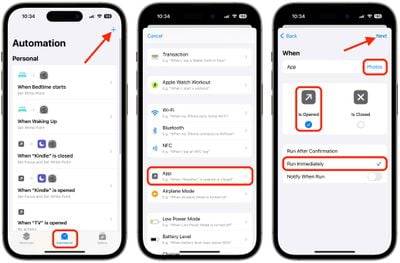
- Commencez à taper « écran de verrouillage » dans le champ de texte et sélectionnez l'écran de verrouillage lorsqu'il apparaît dans les résultats suivants.
- Vous devriez voir que la nouvelle automatisation « Écran de verrouillage à l'ouverture de [application] » a été ajoutée à la liste des automatisations.
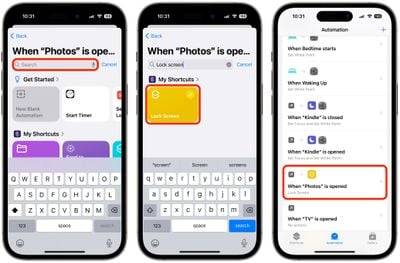
Votre automatisation personnelle est maintenant terminée et devrait démarrer automatiquement la prochaine fois que vous ouvrirez l'application sélectionnée.
Ce qui précède est le contenu détaillé de. pour plus d'informations, suivez d'autres articles connexes sur le site Web de PHP en chinois!
Articles Liés
Voir plus- Que faire si l'application n'est pas installée
- Que dois-je faire si l'ordinateur indique que l'application ne peut pas démarrer normalement lorsqu'elle est allumée ?
- Quelles sont les touches de raccourci pour les commandes d'aide dans les applications ?
- Quelle mémoire est utilisée pour stocker l'application en cours d'exécution ?
- iOS 16.3 bêta guide les utilisateurs sur la façon d'utiliser le transfert de l'iPhone vers le HomePod

